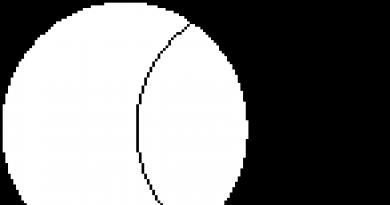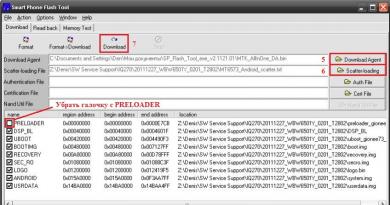Прошивка планшетов Asus официальным образом системы. Прошивка планшетов Asus официальным образом системы Прошивка для китайского asus zenfone 5 lte
Или прошивка телефона через ADB. Инструкция по установки кастомного рекавери CWM/TWRP на Asus (A500CG, A501CG, A500KL) а так же получение Root прав (права супер пользователя).
Прошивка (A500CG, A501CG, A500KL)
Для владельцев прошивки ниже 1_14_40_50, прошиваете сначала на 1_14_40_50 или WW_1_15_40_20 , только затем на новую прошивку!
Официальный метод прошивки телефона (от ASUS)
При переходе CN->WW все данные пропадают, при обновлении TW->TW, CN->CN, WW->WW данные остаются.
0. Скачиваем прошивку в формате *.zip (скачать прошивку можно на оф. сайте , выбрать OS: -> Firmware)
1. Подключаем телефон к вашему ПК при помощи USB кабеля который идет в комплекте и распаковываем ранее скачанный файл прошивки, должно получится вот такое UL-ASUS_T00F-WW-1.15.40.20-user.zip.secure или ***.zip
2. Если в названии присутствует UL-ASUS_T00F-WW-1.15.40.20-user.zip.secure то переименовываем на UL-ASUS_T00F-WW-1.15.40.20-user.zip, затем копируем на внутреннюю память смартфона.
3. Отключаем телефон от ПК и система сама увидит обновление - нужно подтвердить, выбрав само обновление и после этого пойдет прошивка.
примечания:
Если пытаетесь прошиваться, а прошивку не видит, то перепроверьте, всё должно быть так: UL-ASUS_T00F-CN-1.15.40.21-user.zip, вместо 1.15.40.21 версия вашей прошивки
В дальнейших обновлениях в названии ничего изменять не нужно.
При переходе с CH -> WW или TW -> WW прошивки необходимо изменить название файла с UL-ASUS_T00F-WW-1.15.40.20-user на UL-ASUS_T00F-CN-1.15.40.20-user
В случае если прошивка для T00J и T00F одна, то в распакованной прошивке необходимо изменить название файла с UL-ASUS_T00F-WW-1.15.40.20-user на версию для вашего устройства.
Если все соблюдено, но прошивку не видит, то перезагрузите смартфон.
Прошивка телефона ASUS через ADB
Чтобы прошить последнюю прошивку распакуйте скачанный архив в память телефона, выключите и снова включите его. Система сама обнаружит обновления и предложит прошить.
Можно установить последнюю прошивку повторив пункты 8-15 используя UL_ASUS_T00F_WW_1_16_40_50.zip
Как установить кастомное рекавери CWM/TWRP на Asus Zenfone 5 (A500CG, A501CG, A500KL)
Первым делом нам нужно скачать ADB, если вы этого еще не сделали то скачиваем по ссылке выше.
Затем нужно скачать на ПК установочный файл самого кастомного рекавери для телефона, тут я предлагаю вам на выбор (нужно только одно) zenfone_5_cwm_installer.zip или zenfone_5_twrp_installer.zip
1. Делаем root любым удобным способом
2. Устанавливаем Busybox
3. Включаем откладку по USB
4. Переименовываем с помощью любого файлового менеджера с root-доступом файл «recovery-from-boot.p» в папке system в «recovery-from-boot.bak»
5. В эту же папку распаковываем файлы из архива с CWM или TWRP (я себе поставил CWM)
6. Подключаем Zenfone 5 к компьютеру, телефон должен быть включен, подтверждаем запрос на то, что мы доверяем этому компьютеру, если не сделали это раньше
7. Запускаем файл install.bat в папке с adb, подтверждаем запрос на получение root-прав на самом устройстве
8. После чего телефон должен перезагрузится с уже установленным кастомным рековери
Как зайти в кастомное рекавери:
1. Выключаем телефон
2. Зажимаем клавишу включения, до вибро-отклика
3. Отпускаем клавишу включения, зажимаем кнопку уменьшения громкости
Как получить ROOT права на Asus Zenfone 5 (A500CG, A501CG, A500KL)
Сразу хочу заметить, что автор файла отдельно указал, что на устройствах с CN-версией прошивки этот файл не подходит! За несчастный случай он ответственности не несет! Для CN-версии существует отдельный «*.apk» .
1. Качаем програмку RootZenfone-1.2r.apk
2. Устанавливаем его на ваш смартфон, предварительно проверив, чтобы в «Настройках» -> «Безопасность» была установлена галочка «неизвестные источники» которая позволяет установку приложений на телефон Asus Zenfone 5 из не известных источников.
3. Отключаем WiFi. Переводим устройство в «режим полета» (дабы исключить всякое проникновение устройства в интернет при работе «*.apk»).
4. Запускаем установленное приложение. Появится предупреждение о том, что «…Вы подвергаетесь риску… не несу ответственности… и т.п.». Жмем «Do not ask» («отстань» по-русски).
5. После чего выбираем программу для назначения прав «рута» (рекомендую SuperSU) и нажимаем кнопку внизу (С надписью «Давай уже! Делай РУТ!»)
6. После начнется демонстрационный режим. Когда дойдет до изображения устройства с надписью Zenfone 5, быстренько нажимаем (держим) кнопку включения питания и выбираем «перезагрузка».
7. После перезагрузки возвращаемся в программу «Root Zenfone» и предоставляем ей права рута (нажать «предоставить» в окне вопроса «SuperSU»). После чего нажать в программе кнопку «После обновления сохранять ROOT».
Таким образом Вы не потеряете свои root-права после OTA-обновления.
Asus известна на рынке благодаря своим компьютерам и ноутбукам, позиционирующим себя, как одни из лучших в своём роде. И это неслучайно: компания радует покупателей разнообразием продуктов от самых дешёвых до премиальных. Получается, что каждый сможет найти устройство «по карману». Asus выпускает не только ПК и ноуты, но и планшеты-трансформеры, которые сочетают в себе компактность планшетного компьютера и возможности полноценного ноутбука .
Помимо «настольных» устройств, Asus предлагает пользователям также смартфоны. Одной из наиболее успешных линеек компании является Zenfone. Работают они под управлением операционной системы от Google - Android, но с фирменной оболочкой от Асус. Как известно, версию ОС можно практически всегда изменить. Поэтому сегодня мы поговорим о том, как прошить или перепрошить Асус Зенфон.
Что нужно знать пользователю перед прошивкой?
Прежде чем приступить к самому процессу перепрошивки любому пользователю (даже опытному) лучше всего пройти некий инструктаж для безопасности. Всегда сначала лучше перестраховаться, чем потом кусать локти и ругать себя за то, что . Итак, что же нужно знать перед прошивкой устройства Асус Зенфон?

- Прежде всего запомните, что все действия выполняются на свой страх и риск. Каждый случай перепрошивки индивидуален и охватить все аспекты просто невозможно. Конечно, такая ситуация не касается устройств на iOS. У них с этим всё намного проще: подключил к iTunes - и жизнь удалась!
- При подключении к персональному компьютеру используйте только оригинальные комплектующие (USB-кабель).
- Зарядите аппарат минимум до 70 процентов, чтобы избежать непредвиденной остановки работы аккумулятора. А это может произойти в самый неподходящий момент.
- При скачивании файлов из интернета используйте соединение без ограничения по трафику. Иначе вам может прийти неприятный счёт на оплату услуг. Если вы не знаете, какой у вас тариф, то рекомендуется обратиться к интернет-провайдеру .
- Если вы собираетесь прошить своё устройство с помощью сторонних утилит стоит помнить, что в этом случае вы лишаетесь гарантийного ремонта от компании. Тогда, в случае поломки, вы будете решать эту проблему за свой счёт.
Обновление ОС
Итак, чтобы официально обновить версию операционной системы телефона МТС 970 вам нужно сделать следующее:
- Подключаемся к доступной беспроводной сети (желательно с неограниченным трафиком).
- Переходим в настройки устройства Асус Зенфон, которые находятся в главном меню аппарата.
- Теперь ищем «Об устройстве», где имеется вкладка «Обновление». Здесь нам нужна будет вкладка с названием «Обновление ПО », жмём кнопку обновить. Если ваш смартфон пишет, что обновления уже установлены на ваше устройство, значит, доступных прошивок для вашего аппарат нет. То есть, установлена последняя доступная версия операционной системы. Иначе, мы с вами соглашаемся на скачивание обновлений и дожидаемся его окончания.

- Во время обновления устройство может перезагружаться несколько раз. Поэтому сразу не паникуем, а просто набираемся терпения. Когда всё будет готово, вы увидите домашний экран гаджета. На этом официальное обновление версии ПО завершено.
Перепрошиваем Asus Zenfone с помощью программы ADB
Следующие действия выполняются на компьютере или ноутбуке с подключённым интернетом. На всякий случай рекомендуется отключить брандмауэр Windows и антивирусное программное обеспечение.
- Итак, для начала нужно загрузить сам файл прошивки, которая может быть кастомная, стоковая или просто - на основе официальной.
- В обязательном порядке установите драйвера для программы ADB.
- Собственно, теперь уже можно скачать и саму утилиту.
- Извлеките содержимое архива с программой. Например, вы можете сохранить файлы в диск C или D, тогда путь будет следующим: D:/adb (если вы выбрали диск D).
- На пятом шаге вам нужно будет открыть командную строку и написать в строке cmd. Если вы не знаете, где она находится, то нажмите на кнопку Пуск и в поле поиска введите слово «Выполнить». В результатах будет программа с таким же названием, которую вам и нужно запустить.
- В новом окне открылась командная строка. Вставьте туда путь к папке adb. Например, в пункте четыре отмечен пример, где наглядно показан этот момент.
- После того как вы откроете папку, нажмите на кнопку Shift на клавиатуре компьютера или ноутбука и одновременно правую кнопку мыши. В появившемся окне нажмите на «Запустить командную строку отсюда».
- Ну что ж, теперь можно взять в руки ваш смартфон Asus Zenfone. Настройте отладку по USB в параметрах телефона. Это можно сделать через настройки для разработчиков.
- Теперь в командной строке на компьютере введите adb devices. После чего Перезагружаем телефон в recovery - adb reboot recovery.
- Сделайте wipe data/factory reset на устройстве Asus Zenfone. Для перемещения между пунктами меню используйте клавиши изменения громкости, а для выбора параметра используйте кнопку включения/выключения смартфона.
- На компьютере извлеките файлы из архива с прошивкой в папку adb и меняем имя файла ***.zip.secure на fw.zip. Обратите внимание, что здесь звёздочки обозначают, что имя вашего файла может быть какое угодно - всё зависит от загруженной прошивки.

- На смартфоне в recovery выберите apply update from ADB с помощью клавиши включения/выключения.
- Теперь в командной строке на компьютере или ноутбуке (смотря, что вы используете) введите adb sideload fw.zip. И тут вам остаётся дождаться завершения процедуры перепрошивки, по окончании которой нужно будет выбрать reboot system now (как обычно, кнопкой включения/выключения).
- Готово! Теперь вы обновили прошивку своего смартфона с помощью компьютера и, конечно же, своей настойчивости.
Заключение
Итак, мы сегодня с вами узнали, как можно обновить версию операционной системы и сделать прошивку или перепрошивку телефона Asus Zenfone. Также мы обсудили основные правила, которые помогут избежать будущих проблем. Не забываем, дорогие читатели, делиться своим опытом в комментариях, помогая тем самым другим пользователям.
Что нам нужно для того чтобы прошить устройство ASUS через программу ASUS.Flash.Tool:
- Сам ASUS устройство с USB кабелем.
- Компьютер ПК или НОУТБУК.
- Программа Flash.Tool, которую можете скачать здесь.
- Если ваш телефон в нерабочем состоянии (кирпич), то необходимо скачать драйвера USB вашего ASUS устройства с интернета. (желательно с официального сайта вашего устройства).
- Если же ваше устройство включается, то это гораздо проще. Вам всего лишь нужно подключить включённое устройство через USB кабель к ПК или НОУТБУКУ и дождаться окончания установки драйверов.
- Возможно, для установки драйверов на ПК или НОУТБУКУ вам потребуется подключить ваше устройство в выключенном состоянии к ПК или НОУТБУКУ, за тем включить устройство с нажатой кнопкой громкости вверх или вниз (кнопка вверх или вниз зависит от модели вашего устройства).
Начнем прошивку вашего устройства устройство (ИНСТРУКЦИЯ)
- Скачиваем и распаковываем архив ASUS.Flash.Tool, и устанавливаем на свой компьютер.
- Запускаем программу от имени администратора с ярлыка на рабочем столе (чтобы запустить от имени администратора выберите ярлык Flash.Tool на рабочем столе и нажмите правую кнопку мыши, там будет строка запустить от имени администратора)
- После
того, как мы запустили программу ASUS.Flash.Tool, мы выбираем модель вашего устройства (ваше устройство должно быть отключено от ПК или НОУТБУКА)


- Далее
мы выбираем скаченную ранее прошивку, которую мы хотим установить (прошивку можно вставлять прям в архиве, не распаковывая)


- Затем
выбираем форматирование устройства. (YES — это стереть все данные с устройства в процессе прошивки, NO — это значит установить только прошивку не трогая ваших данных)


- Теперь
мы включаем ASUS устройство в режиме fastboot. Для этого на выключенном устройстве зажимаем одновременно клавишу включения и клавишу громкости вверх. Затем подключаем устройство к ПК или к НОУТБУКУ. Если вы все правильно сделали, то у вас здесь появиться серийный номер вашего телефона.


- Дальше мы кликаем на значок USB с серийным номером и жмем кнопку START.
- Жёлтый
значок обозначает — ИДЕТ ПРОЦЕСС ПРОШИВКИ.


- Ждем
, когда загорится значок зеленым (ЗЕЛЕНЫЙ ЗНАЧИТ ГОТОВО)


Скачать
программу Asus Flash Tool Для просмотра скрытого содержимого вы должны
Прошивка ASUS ZenFon 5
Инструкция по прошивке смартфона Asus Zenfone 5 (A500CG, A501CG, A500KL) на новую версию android, кастомною прошивку официальным способом от Asus или прошивка телефона через ADB. Инструкция по установки кастомного рекавери CWM/TWRP на Asus Zenfone 5 (A500CG, A501CG, A500KL) а так же получение Root прав (права супер пользователя).
Прошивка Asus Zenfone 5 (A500CG, A501CG, A500KL)
Для владельцев прошивки ниже 1_14_40_50, прошиваете сначала на 1_14_40_50 или WW_1_15_40_20 , только затем на новую прошивку!
Официальный метод прошивки телефона (от ASUS)
При переходе CN—>WW все данные пропадают, при обновлении TW—>TW, CN—>CN, WW—>WW данные остаются.
0. Скачиваем прошивку в формате *.zip (скачать прошивку можно на оф. сайте , выбрать OS: Android –> Firmware)
1. Подключаем телефон к вашему ПК при помощи USB кабеля который идет в комплекте и распаковываем ранее скачанный файл прошивки, должно получится вот такое UL-ASUS_T00F-WW-1.15.40.20-user.zip.secure или ***.zip
2. Если в названии присутствует UL-ASUS_T00F-WW-1.15.40.20-user.zip.secure то переименовываем на UL-ASUS_T00F-WW-1.15.40.20-user.zip, затем копируем на внутреннюю память смартфона.
3. Отключаем телефон от ПК и система сама увидит обновление – нужно подтвердить, выбрав само обновление и после этого пойдет прошивка.
примечания:
Если пытаетесь прошиваться, а прошивку не видит, то перепроверьте, всё должно быть так: UL-ASUS_T00F-CN-1.15.40.21-user.zip, вместо 1.15.40.21 версия вашей прошивки
В дальнейших обновлениях в названии ничего изменять не нужно.
При переходе с CH –> WW или TW –> WW прошивки необходимо изменить название файла с UL-ASUS_T00F-WW-1.15.40.20-user на UL-ASUS_T00F-CN-1.15.40.20-user
В случае если прошивка для T00J и T00F одна, то в распакованной прошивке необходимо изменить название файла с UL-ASUS_T00F-WW-1.15.40.20-user на версию для вашего устройства.
Если все соблюдено, но прошивку не видит, то перезагрузите смартфон.
Прошивка телефона ASUS ZenFone 5 через ADB

Чтобы прошить последнюю прошивку распакуйте скачанный архив в память телефона, выключите и снова включите его. Система сама обнаружит обновления и предложит прошить.
Можно установить последнюю прошивку повторив пункты 8-15 используя UL_ASUS_T00F_WW_1_16_40_50.zip
Как установить кастомное рекавери CWM/TWRP на Asus Zenfone 5 (A500CG, A501CG, A500KL)
Первым делом нам нужно скачать ADB, если вы этого еще не сделали то скачиваем по ссылке выше.
Затем нужно скачать на ПК установочный файл самого кастомного рекавери для телефона, тут я предлагаю вам на выбор (нужно только одно) zenfone_5_cwm_installer.zip или zenfone_5_twrp_installer.zip
1. Делаем root любым удобным способом
2. Устанавливаем Busybox
3. Включаем откладку по USB
4. Переименовываем с помощью любого файлового менеджера с root-доступом файл “recovery-from-boot.p” в папке system в “recovery-from-boot.bak”
5. В эту же папку распаковываем файлы из архива с CWM или TWRP (я себе поставил CWM)
6. Подключаем Zenfone 5 к компьютеру, телефон должен быть включен, подтверждаем запрос на то, что мы доверяем этому компьютеру, если не сделали это раньше
7. Запускаем файл install.bat в папке с adb, подтверждаем запрос на получение root-прав на самом устройстве
8. После чего телефон должен перезагрузится с уже установленным кастомным рековери
Как зайти в кастомное рекавери:
1. Выключаем телефон
2. Зажимаем клавишу включения, до вибро-отклика
3. Отпускаем клавишу включения, зажимаем кнопку уменьшения громкости
Как получить ROOT права на Asus Zenfone 5 (A500CG, A501CG, A500KL)
Сразу хочу заметить, что автор файла отдельно указал, что на устройствах с CN-версией прошивки этот файл не подходит! За несчастный случай он ответственности не несет! Для CN-версии существует отдельный
“*.apk” .
1. Качаем програмку RootZenfone-1.2r.apk
2. Устанавливаем его на ваш смартфон, предварительно проверив, чтобы в “Настройках” -> “Безопасность” была установлена галочка “неизвестные источники” которая позволяет установку приложений на телефон Asus Zenfone 5 из не известных источников.
3. Отключаем WiFi. Переводим устройство в “режим полета” (дабы исключить всякое проникновение устройства в интернет при работе “*.apk”).
4. Запускаем установленное приложение. Появится предупреждение о том, что “…Вы подвергаетесь риску… не несу ответственности… и т.п.”. Жмем “Do not ask” (“отстань” по-русски).
5. После чего выбираем программу для назначения прав “рута” (рекомендую SuperSU) и нажимаем кнопку внизу (С надписью “Давай уже! Делай РУТ!”)
6. После начнется демонстрационный режим. Когда дойдет до изображения устройства с надписью Zenfone 5, быстренько нажимаем (держим) кнопку включения питания и выбираем “перезагрузка”.
7. После перезагрузки возвращаемся в программу “Root Zenfone” и предоставляем ей права рута (нажать “предоставить” в окне вопроса “SuperSU”). После чего нажать в программе кнопку “После обновления сохранять ROOT”.
Таким образом Вы не потеряете свои root-права после OTA-обновления.
Его бесконечная загрузка (Bootloop - бутлуп, англ.), обновление операционной системы - это лишь малая толика причин, вынуждающих задаться вопросом о том, как перепрошить планшет Асус. И эта статья предназначена именно для таких случаев.
Переустанавливаем семидюймовый Асус k017
- Для осуществления его прошивки через компьютер нам понадобится:
- Кабель (только оригинальный - из комплекта);
- Карта памяти;
- Компьютер, управляемый и выше;
- Интернет.
- Перед тем как прошить планшет, сохраните с него на ПК всю информацию, так как в процессе переустановки она затрётся.
- Скачайте из интернета:
- Необходимые драйверы;
- Программу для работы режима Фэстбут;
- Нужную прошивку.
- Стандартно устанавливаем драйверы.
- При распаковке Фэстбут укажите путь: C:\Fastboot
- С файлами установки нужно быть осторожным:

Измените название ifwi.zip в K017_sdupdate.zip (вместо K017 вставьте номер своего ). После этого все файлы копируются на карту памяти.
- Выключаем девайс, а карту памяти вставляем в определённое для неё гнездо.
- В директорию Фэстбут копируем файлы boot.img, fastboot.img, splashscreen.img.
- Установите планшет в режим прошивки. С этой целью в его выключенном состоянии при зажатой клавише громкости нажимаем клавишу питания. Через несколько секунд после появления на экране заставки Асус кнопки отпускаем. При переходе аппарата в меню загрузки подключите его к ПК или ноутбуку.
- Переместитесь в папку Фэстбут на диске C, где мы поместили файлы adb*, boot.img, fastboot.img, splashscreen.img. При нажатой клавише Shift по правой кнопке мышки выберите пункт «Открыть окно команд».

Введите в командной строке «fastboot.exe erase ADF» и подтвердите энтером.

fastboot erase cache;
………… erase userdata;
………… erase system;
………… flash boot boot.img;
….…….. flash fastboot fastboot.img;
……….. flash splashscreen splashscreen.img;

- Отключите устройство от ПК.
- Кнопками громкости попадаем в пункт Recovery. Подтверждаем его кнопкой питания.
- Ваш после перезагрузки.
ВАЖНО ! Этой методикой можно прошивать и другие устройства линейки.
Возврат заводской прошивки для Асус Transformer TF300TG
Перед тем как перепрошить планшет, убедитесь в наличии необходимого:
- Компьютер с предустановленной Android SDK;
- Скачанная вами заводская установка для аппарата с официального сайта Asus (https://www.asus.com/ru/#download);
- Распакованный архив прошивки, внутри которого ещё один архив (тоже нужно распаковать);
- Один из файлов распакованного архива будет называться blob.
Порядок действий для достижения переустановки системы:
- Подключить к компьютеру выключенный девайс;
- При нажатой кнопке питания + кнопке уменьшения громкости появится окно загрузки;
- Кнопкой уменьшения громкости нужно выбрать режим Фэстбут и кнопкой включения войти в него;
- Запустить командную строку (для Виндовс 7: Пуск -> «Найти программы и файлы» -> набрать «cmd» и нажать «Энтер»);
- Переместиться в директорию с файлом. Например, если он лежит на диске C в папке acer, то необходимо в нашей строке команд набрать «cd c:\acer»;
- После этого в строке команд выполнить «fastboot -i 0x0B05 flash system blob»;
- Начавшийся процесс прошивки может прерваться ошибкой. В этом случае нужно повторить действия с предыдущего пункта (п. 6);
- После появления информации об успехе («SUCCESS») нужно дать команду на перезагрузку устройства «fastboot -i 0x0B05 reboot»;
- После окончания перезагрузки на девайсе будет установлена заводская прошивка.
Операционная система перепрошита!